Работа с прозрачностью в файле XPS | Python
Прозрачность обычно используется для создания визуальных эффектов, таких как смешивание, затухание или наложение одного изображения или графического элемента на другое. Этого можно достичь с помощью различных методов, включая настройку непрозрачности или альфа-канала объекта, использование режимов наложения или применение масок или наложений. Это ценный инструмент в дизайне, иллюстрации и цифровой композиции, позволяющий создавать многослойные и сложные визуальные композиции.
Добавить прозрачный объект в документ XPS
Aspose.Page для Python через .NET предоставляет класс XpsPath, позволяющий добавлять прозрачные объекты в документ XPS. Для этого необходимо указать PathGeometry и добавить его в XpsPath. Следующий фрагмент кода демонстрирует полную функциональность добавления прозрачного объекта в документ XPS:
1# The path to the documents directory.
2 data_dir = Util.get_data_dir_working_with_transparency()
3 # Create new XPS Document
4 doc = XpsDocument()
5
6 # Just to demonstrate transparency
7 doc.add_path(doc.create_path_geometry("M120,0 H400 v1000 H120")).fill = doc.create_solid_color_brush(aspose.pydrawing.Color.gray)
8 doc.add_path(doc.create_path_geometry("M300,120 h600 V420 h-600")).fill = doc.create_solid_color_brush(aspose.pydrawing.Color.gray)
9
10 # Create the path with the closed rectangle geometry
11 path1: XpsPath = doc.create_path(doc.create_path_geometry("M20,20 h200 v200 h-200 z"))
12 # Set a blue solid brush to fill the path1
13 path1.fill = doc.create_solid_color_brush(aspose.pydrawing.Color.blue)
14 # Add it to the current page
15 path2: XpsPath = doc.add_path(path1)
16
17 # path1 and path2 are the same as soon as path1 hasn't been placed inside any other element
18 # (which means that path1 had no parent element).
19 # Because of that rectangle's color on the page effectively turns to green
20 path2.fill = doc.create_solid_color_brush(aspose.pydrawing.Color.green)
21
22 # Now add path2 once again. Now path2 has parent. So path3 won't be the same as path2.
23 # Thus a new rectangle is painted on the page ...
24 path3: XpsPath = doc.add_path(path2)
25 # ... and we shift it 300 units lower ...
26 path3.render_transform = doc.create_matrix(1, 0, 0, 1, 0, 300)
27 # ... and set red solid brush to fill it
28 path3.fill = doc.create_solid_color_brush(aspose.pydrawing.Color.red)
29
30 # Create a new path4 with path2's geometry ...
31 path4: XpsPath = doc.add_path(path2.data)
32 # ... shift it 300 units to the right ...
33 path4.render_transform = doc.create_matrix(1, 0, 0, 1, 300, 0)
34 # ... and set a blue solid fill
35 path4.fill = doc.create_solid_color_brush(aspose.pydrawing.Color.blue)
36
37 # Add path4 once again.
38 path5: XpsPath = doc.add_path(path4)
39 # path4 and path5 are not the same again ...
40 # (move path5 300 units lower)
41 path5.render_transform = path5.render_transform.clone() # to disconnect RenderTransform value from path4 (see next comment about Fill property)
42 path5.render_transform.translate(0, 300)
43 # ... but if we set the opacity of Fill property, it will take effect on both path5 and path4
44 # because brush is a complex property value which remains the same for path5 and path4
45 path5.fill.opacity = 0.8
46
47 # Create a new path6 with path2's geometry ...
48 path6: XpsPath = doc.add_path(path2.data)
49 # ... shift it 600 units to the right ...
50 path6.render_transform = doc.create_matrix(1, 0, 0, 1, 600, 0)
51 # ... and set a yellow solid fill
52 path6.fill = doc.create_solid_color_brush(aspose.pydrawing.Color.yellow)
53
54 # Now add path6's clone ...
55 path7: XpsPath = doc.add_path(path6.clone())
56 # (move path5 300 units lower)
57 path7.render_transform = path7.render_transform.clone()
58 path7.render_transform.translate(0, 300)
59 # ... and set the opacity for path7
60 path7.fill.opacity = 0.8
61 # Now opacity effects independantly as soon as property values are cloned along with the element
62
63 # The following code block is equivalent to the previous one.
64 # Add path6 itself. path6 and path7 are not the same. Although their Fill property values are the same
65 #XpsPath path7 = doc.add_path(path6);
66 #path7.RenderTransform = path7.RenderTransform.Clone();
67 #path7.RenderTransform.Translate(0, 300);
68 # To "disconnect" path7's Fill property from path6's Fill property reassign it to its clone (or path6's Fill clone)
69 #path7.Fill = ((XpsSolidColorBrush)path7.Fill).Clone();
70 #path7.Fill.Opacity = 0.8f;
71
72 # Save the resultant XPS document
73 doc.save(data_dir + "WorkingWithTransparency_out.xps")Результат
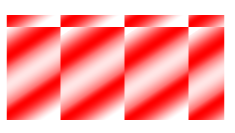
Установить маску непрозрачности
Решение предоставляет свойство set_opacity_mask(), используемое для применения маски непрозрачности к документу XPS. Для этого необходимо создать PathGeometry и добавить его в XpsPath. Изображение можно использовать в качестве маски непрозрачности, где альфа-компонент каждого пикселя определяет уровень прозрачности, применяемой к базовой заливке. В результирующем документе XPS будут отображаться наклонные градиентные полосы, накладывающиеся на исходный файл изображения. Следующий фрагмент кода демонстрирует полную функциональность установки маски непрозрачности:
1# The path to the documents directory.
2data_dir = Util.get_data_dir_working_with_transparency()
3# Create a new XPS Document
4doc = XpsDocument()
5#Add Canvas to the XpsDocument instance
6canvas = doc.add_canvas()
7# A rectangle with opacity masked by ImageBrush
8path = canvas.add_path(doc.create_path_geometry("M 10,180 L 228,180 228,285 10,285"))
9path.fill = doc.create_solid_color_brush(doc.create_color(1.0, 0.0, 0.0))
10imageBrush: XpsImageBrush = doc.create_image_brush(data_dir + "R08SY_NN.tif", aspose.pydrawing.RectangleF(0, 0, 128, 192),
11 aspose.pydrawing.RectangleF(0, 0, 64, 96))
12path.opacity_mask = imageBrush
13imageBrush.tile_mode = XpsTileMode.TILE
14# Save the resultant XPS document
15doc.save(data_dir + "OpacityMask_out.xps")Результат
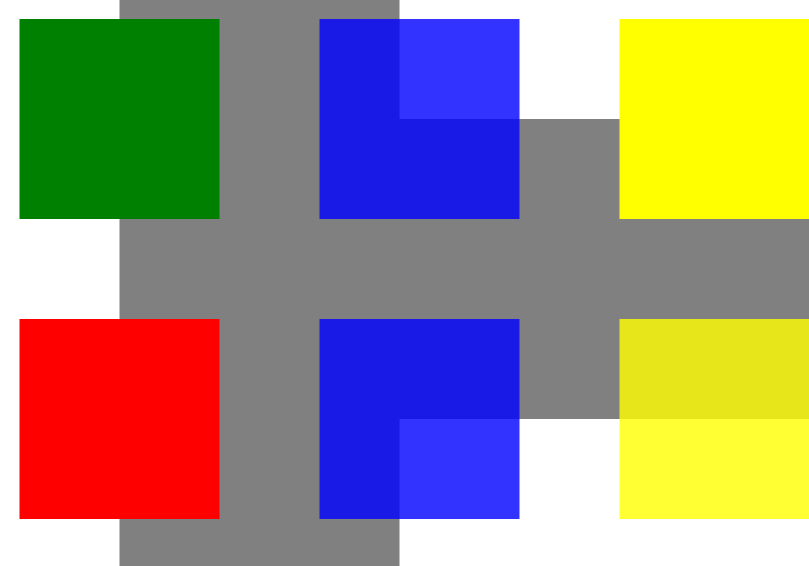
Вы можете загрузить примеры и файлы данных с сайта GitHub.